下面图老师小编要向大家介绍下Photoshop基础教程:解析CS5强大3D功能,看起来复杂实则是简单的,掌握好技巧就OK,喜欢就赶紧收藏起来吧!
【 tulaoshi.com - PS 】
很多初学者都对Photoshop CS5中3D效果功能很感兴趣,来信询问我该功能的使用方法,在此专门为大家开发了这篇教程,供大家讨论学习。
平时我们所看到的一些立体感、质感超强的3D图像,在Photoshop CS5中也可轻松的实现。Photoshop CS5在菜单栏中新增了3D菜单,同时还配备了3D调板,使用户可以使用材质进行贴图,制作出质感逼真的3D图像,进一步推进了2D和3D的完美结合。
该教程精心为大家安排了一组3D图像,通过整个操作过程能熟练的掌握在3D调板中,如何为3D图像设置逼真的材质和贴图。在开始教程的学习之前,请先在网站下载配套的练习文件,以便跟随操作步骤学习。
教程素材:  MissYuan_教程素材.rar
MissYuan_教程素材.rar

(1)打开本实例配套素材汉堡广告.psd文件。

(2)执行3D→从3D文件新建图层命令,选择本实例配套素材汉堡模型.3DS文件。

(3)在工具箱中选择3D对象旋转工具,对图像进行旋转。


(4)在其选项栏中精确设置旋转数值。

(5)在工具选项栏中选择3D对象比例工具,将3D对象缩小。


(6)选择3D对象比例工具,单击并向上拖动,将放大3D对象。

(7)在工具选项栏中输入精确的数值,控制3D对象的大小。

(8)选择3D对象平移工具,在其选项栏中精确调整3D对象的位置。

(9)执行窗口→3D命令,打开3D调板。

(10)在3D调板中选择N06_Default,将其材质设置为无纹理。


(11)在调板中重新载入本实例配套素材肉.tif文件做为纹理。
(本文来源于图老师网站,更多请访问http://www.tulaoshi.com/ps/)
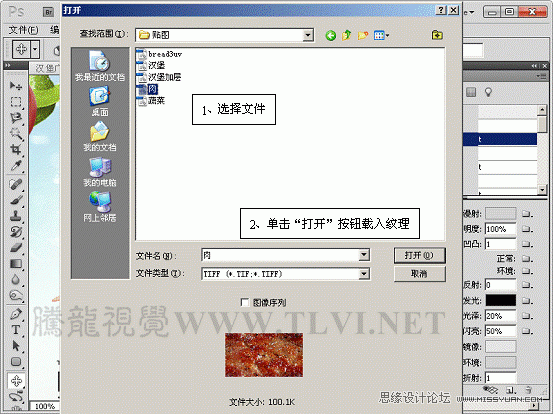

(12)依照以上方法,选择不同的3D组件,将其材质设置为无后,选择相应的纹理,为汉堡图像添加贴图。

(13)为N16_Default图像更换颜色。



(15)选择整个场景,对汉堡图像进行渲染。


(17)最后显示全部图层,使用3D对象平移工具调整3D对象的位置,并添加阴影效果,完成实例的制作。
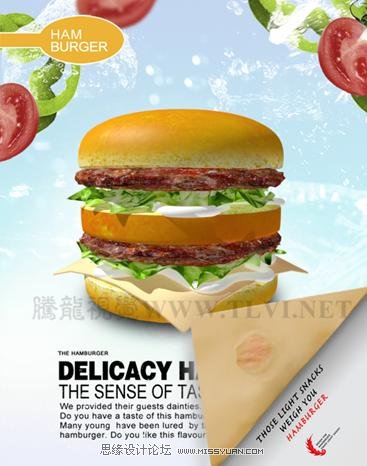
来源:http://www.tulaoshi.com/n/20160216/1569724.html
看过《Photoshop基础教程:解析CS5强大3D功能》的人还看了以下文章 更多>>
如果您有什么好的建议或者疑问,可以联系我们。 商务合作QQ:3272218541;3282258740。商务合作微信:13319608704;13319603564。
加好友请备注机构名称。让我们一起学习、一起进步tulaoshi.com 版权所有 © 2019 All Rights Reserved. 湘ICP备19009391号-3

微信公众号
